
Kazalo:
- Avtor John Day [email protected].
- Public 2024-01-30 12:02.
- Nazadnje spremenjeno 2025-01-23 15:08.

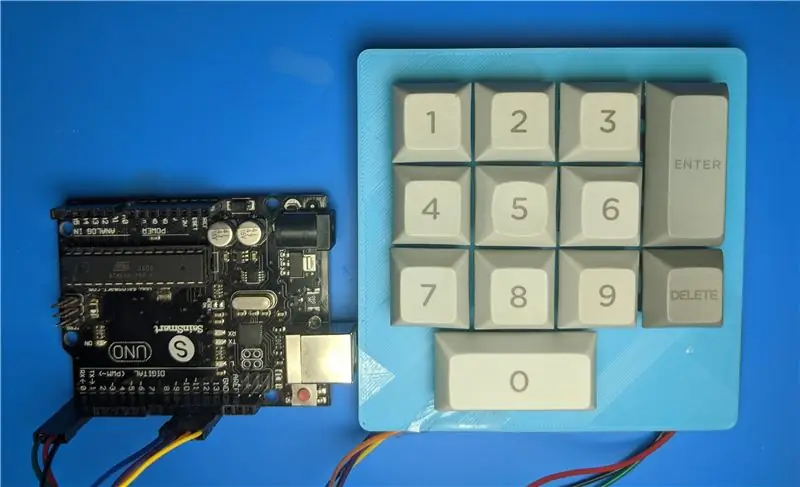
Za drug projekt sem potreboval pin pad, zato sem se odločil, da naredim tipkovnico z deli, ki sem jih imel doma.
Zaloge
-
1u tipkovnice
- 1 do 9
- IZBRIŠI
-
2u tipkovnice
- 0
- ENTER
- 12 stikal za ključe (uporabil sem Cherry rumeno, vendar Cherrys bo delovala po volji!)
- Arduino Uno
- 3D natisnjena stikalna plošča (glejte 1. korak)
1. korak: Oblikujte postavitev tipkovnice
Če želite, da ima tipkovnica enake velikosti kot jaz, lahko prenesete in 3D natisnete mojo datoteko STL neposredno in preskočite na 4. korak!
Če pa morate sami oblikovati z urejevalnikom postavitve tipkovnice:
Sporočilo dobrodošlice izbrišite tako, da ga kliknete in uporabite gumb Izbriši ključ.
Če želite dobiti želeno postavitev, lahko prilagodite vsako tipko na zavihku Lastnosti in nastavite višino in širino (1 = 1u, 1,5 = 1,5 u itd.). Tipke lahko premikate s puščičnimi tipkami.
Ko je vaš dizajn pripravljen, pojdite na zavihek Neobdelani podatki in tam kopirajte kodo.
Korak: Zgradite datoteko SVG
Svoj dizajn boste spremenili v datoteko SVG s swilkb:
Kodo, ki ste jo kopirali, prilepite v postavitev plošče
Izberite vrsto stikala (predlagam MX_t: 1, ker bo lažje tiskanje)
Izberite vrsto stabilizatorja - izbral sem Cherry + Costar {_s: 1}, vendar na koncu nisem potreboval ali uporabil stabilizatorjev.
Obrobje robov je, kako velika bo obroba okoli vseh vaših ključev (uporabil sem 10 mm povsod)
Ostale možnosti pustite izključene
Pritisnite Draw My CAD. Kliknite gumb SVG in shranite datoteko (pritisniti morate CTRL-S ali desni klik na sliko).
3. korak: Zgradite 3D model
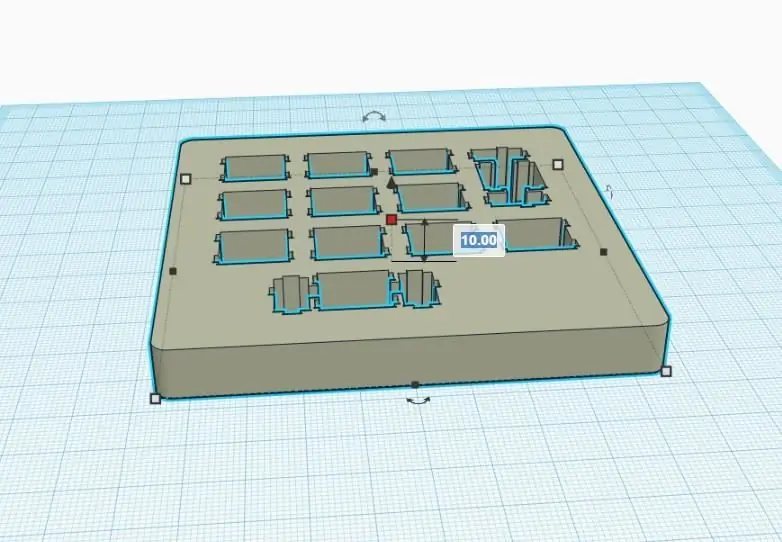
Prijavite se v Tinkercad in začnite nov projekt.
Uvozite datoteko SVG; tinkercad bo samodejno dodal debelino. Privzeto je 10 mm - preveč debelo za stikalno ploščo! Debelino (kvadrat na sredini) nastavite na 3,00 mm.
Izvozite svoj projekt kot STL in pripravljeni ste na 3D -tiskanje!
4. korak: Spajkajte in sestavite
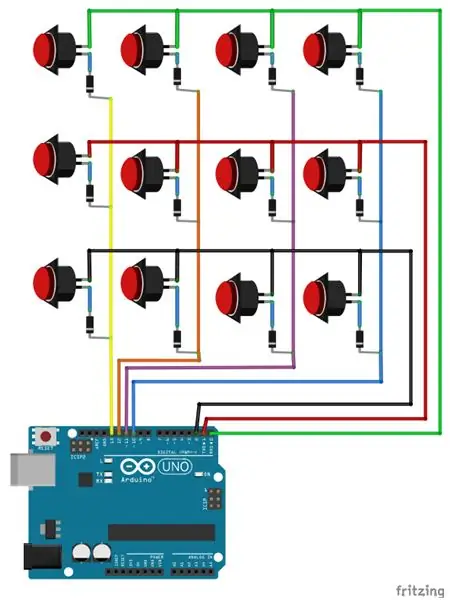

Ključi so povezani vzdolž stolpcev in vrstic.
Prvotno sem zasnoval vezje z diodami za preprečevanje lažnih pritiskov tipk. Koda Arduino skrbi za to, zato si prihranite nekaj dela in preskočite diode!
Vrstice pritrdite na zatiče 0, 1, 2
Pritrdite stolpce na zatiče 10, 11, 12, 13
5. korak: Koda
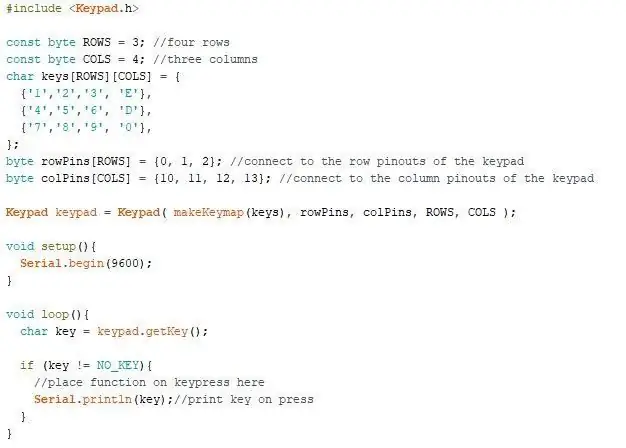
Uporabil sem knjižnico tipkovnice, ki jo boste morali prenesti
Pojdite na Sketch -> Include Library -> Manage Libraries.. in poiščite "Keypad" in kliknite Install
Če ste oblikovali lastno tipkovnico, prilagodite 2D niz tipk.
Naložite v svoj Arduino in končali ste!
Priporočena:
Mehanska sedem segmentna ura za prikaz: 7 korakov (s slikami)

Mehanska ura za sedem segmentov: Pred nekaj meseci sem izdelal dvomestni mehanski 7 -segmentni zaslon, ki sem ga spremenil v odštevalnik časa. Izkazalo se je zelo dobro in veliko ljudi je predlagalo, da se na zaslonu podvoji, da bi naredili uro. Težava je bila v tem, da sem že tekel
Mehanska tipkovnica Cherry Pi Split: 45 korakov (s slikami)

Mehanska tipkovnica Cherry Pi Split: Že vrsto let uporabljam tipkovnico Microsoft Natural Elite. In po skoraj 20 letih zvestovdane službe je to konec življenjske dobe. Med iskanjem zamenjave sem pogledal tudi različne mehanske tipkovnice. In ker redno delam sam
Mehanska tipkovnica ErgoDox: 11 korakov (s slikami)

Mehanska tipkovnica ErgoDox: Tipkovnica ErgoDox je razdeljena, mehanska in programabilna tipkovnica. Je popolnoma odprtokoden, zato vse, kar potrebujete za njegovo izdelavo, je, da kupite dele in namenite čas. Delam kot inženir programske opreme in vedno iščem načine za izboljšanje svoje produktivnosti
Arkadna tipkovnica MIDI tipkovnica: 7 korakov (s slikami)

Arkadna tipkovnica MIDI tipkovnica: To je različica 2.0 enega mojih prvih napadov na programiranje Arduino in DIY MIDI. Razvil sem svoje veščine pri oblikovanju prototipov in oblikovanju, zato sem mislil, da bo to dobra predstavitev procesa in napredovanja. Z bolj informiranim postopkom oblikovanja sem
Makro mehanska tipkovnica po meri: 12 korakov (s slikami)

Makro mehanska tipkovnica po meri: V tem navodilu vas bom popeljal skozi osnove ustvarjanja lastne makropad s 6 tipkami, ki jih upravlja Arduino. Vodil vas bom skozi vse, kar potrebujete, kako ga sestaviti, kako ga programirati in kako ga izboljšati ali narediti lastnega
